[修正あり]VAIO typeZ を b-mobileで、WWAN接続
[2009年3月18日修正]
bmobileの仕様変更(?)にともない、モデムの初期化コマンドを
+CGDCONT=8,”PPP”,”dm.jplat.net”&w
↓
+CGDCONT=8,”IP”,”dm.jplat.net”&w
に変更っす!
[2009年3月23日修正]
内蔵WWANモデムでのbmobile接続時に、残り時間確認をするURLを変更 >https://ec.bmobile.ne.jp/ecom/RegLogin
———————————————————————————————————-
「VAIO typeP でのWWAN利用は、b-mobileに決まり!」
のつづき。。。
さて、注文してた、b-mobile 3Gがやってきた。
(b-mobile 3G詳細についても、↑を参照のこと)

もちろん、目的は、b-mobile 3Gの「FOMAカード」を引っこ抜き、
typeZのWWANにぶちこんでの、すっきりWWAN接続。
当然、料金プランは、b-mobile 3Gのまま使用できるはず。。。
●b-mobile 3G 開梱してみよー
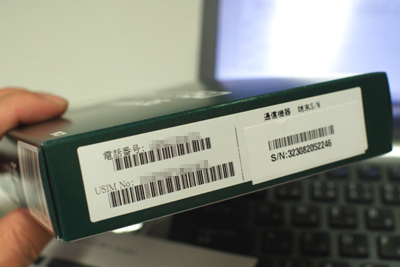
↑箱側面には、電話番号が・・・。音声通話には対応してないらしいが。
この電話番号は、b-mobileサイトでのログインに使用する。
ログインにはユーザー登録が必要だが、その際、パスワードは
不要で、電話番号のみ。人にはこの番号は教えないほうがよさげ。
(この番号にかけてみると・・・データ通信専用ですとのアナウンス)

最近のこの手のIT機器にしては、恐ろしくシンプルというか、
なんにも入ってないというか・・・

本体、CD-ROM、ぺらっぺらの取説というか、ビラというか・・・
逆にこのシンプルさに好感すら・・・。

本体が入ってるビニール袋の封印テープには、、、
最初に、CD-ROMを入れろと。。。
●設定してみよー
typeZのWWAN機能を使用するため、b-mobile端末は不要だが、
とりあえず、設定してみる。
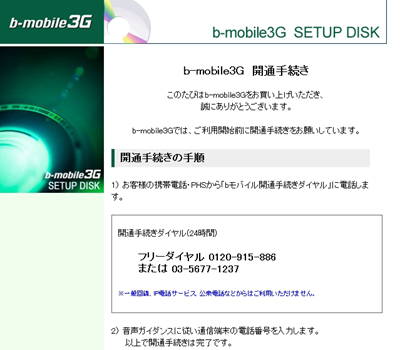
CD-ROM内の、index.htmlを開いたのが、↑この画面。
まず、開通手続きを行うらしい。なぜか、ケータイもしくはPHSで
ダイヤルしろと・・・固定電話じゃだめなんだろうか?
言われるがままに、iPhoneで、指定の番号にかけてみる。
音声ガイダンスにしたがい、端末の電話番号を入力するだけ。
数分で終わる。あっけないくらい。
15分くらいで、開通するらしいので、やはり、最初に開通手続きを
したほうがいいだろうね。スムーズにいけば、設定に15分も
かからないから。。。
●付属ソフトのインストール
画面の指示にしたがっていけば、勝手にインストールが始まる。
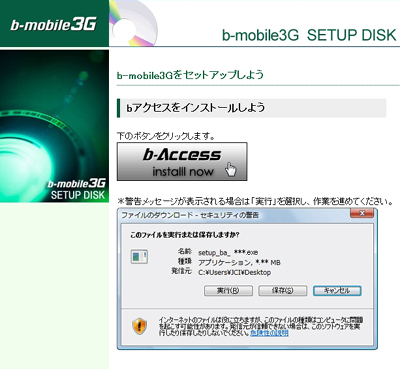
特に、解説も必要ないだろう。
●端末の接続

挿すだけ・・・。勝手にドライバーがインストールされる。
typeZは、主にマウス用に右側、そして、b-mobileなどの周辺機器は
左側のUSBに挿す。普通なら、どちらかにまとまってるだけに、結構便利。
●ネット接続だ!
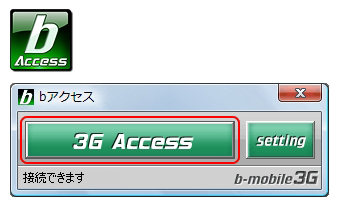
デスクトップにコピーされた、「b」アイコンで、「bアクセス」っていう
ダイヤルアップアプリが開き、「3G Access」ボタンのクリックで、
あっさりと、ネットにつながる。。。
箱を開けて、ネットにつながるまで、急げば5分。
ブログ用に写真撮影しながらでも、10分程度だった。
すごく、簡単で、初心者でも不安はないだろう。
ちなみに、bアクセスの「setting」をクリックすると、残りの
接続時間が表示される。
●速度は?
・下り
gooスピードテスト 1.23M/bps
USENスピードテスト 1.194M/bps
BNRスピードテスト 0.494M/bps
ブロードバンドスピードテスト 0.478M/bps
・上り
ブロードバンドスピードテスト 0.347M/bps
十分っしょ?
(店長野田家は、光になるまえは、ヤフーBBで、0.4M/bps^^;)
●いったん、まとめ
実際、定価39,900円には、機器代金も通信料なども含まれている
ため、購入は、代金払うだけで、即持ち帰ることができる。
契約書もなにも必要ない。
また、ユーザー登録も強制ではないし、登録するのも、
偽名だろうがなんだろうが、ノーチェック。
完全に匿名でのネット接続ができてしまうのには、少し抵抗を
感じてしまうが・・・
速度面では、測定サイトによって、かなりバラツキがあるものの、
体感では、特になんの不満もなく、サクサクとWebブラウジングが
可能だった。
やはり、ヤフー動画とかのストリーミング再生は、ムリ。しんどい。
●おまたせしました。typeZ WWANを使って、b-mobile接続
※毎度のことながら、アンオフィシャルな使用方法なので、
自己責任でお願いします。
ご紹介した、
>PC Watch 「山田祥平のRe:config.sys」
このサイトに、モデムの初期化コマンドや、
ダイヤル番号も記載されていたため、楽勝かと思いきや・・・
結構悩んでしまった・・・。
●typeZ WWANのモデム&ダイヤルアップ設定など・・・。

まずは、b-mobile 3G端末から、FOMAカードをひっこぬくわけだが。
FOMAカードは、頭がほんの少しだけ出てるだけで、ムリすると
破壊してしまいそう。
頭にセロテープをぺとっと貼付けて、引っ張るだけで、簡単に
引っこ抜ける。

ちなみに、b-mobile 3G端末には、MicroSDスロットがついてる・・・

typeZもtypePも同様に、バッテリーをはずすと、FOMAカードスロットが。
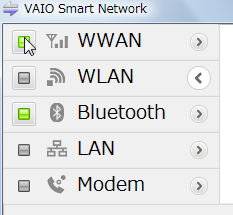
typeZの電源を入れると、まず、VAIO Smart Networkで、WWANを
アクティブにしてやる。このとき、強制的に、WLANがオフにされる。

次に、コンパネから、電話とモデムのオプションを開き・・・
WWAN(Globe Trotter・・・)のプロパティをクリック
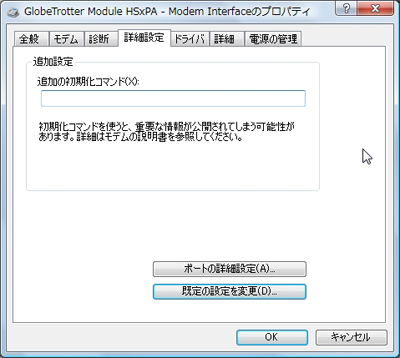
詳細設定タブで、追加の初期化コマンドに、
+CGDCONT=8,”PPP”,”dm.jplat.net”&w
+CGDCONT=8,”IP”,”dm.jplat.net”&w
をコピペして、OK。これで、モデムの初期化設定は終了。
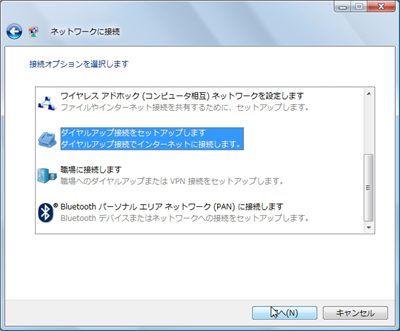
あとは、ネットワークに接続で、ダイヤルアップ接続を設定するだけ。
ダイヤル番号は、
*99***8#
これを使用。
さて・・・ここからが、悩んだところ。。。
今回のモデム初期化コマンドや、ダイヤル番号は、先にご紹介した
PC WATCHの記事から。その記事では・・・その後、IDとパスワードを
打ち込み終了。。。となっている。
ID??? パスワード???
最初その記事を読んだとき、さらっと書いてあったんで、b-mobile 3G
が届けば、すぐにわかるもんだと思ってたが・・・わからない。
もったいぶるな? はい。スイマセン。。。
●IDとパスワードは、これだ!
まず、ネットワークに接続を開き・・・
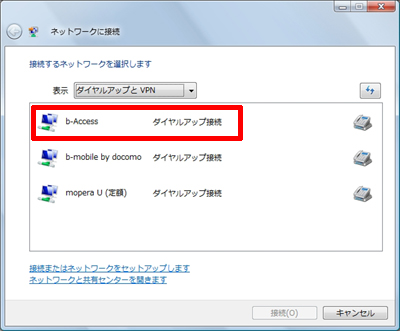
上から、b-mobile端末を使った接続、
内蔵WWANを使ったb-mobile接続
内蔵WWANを使ったDoCoMo定額プラン接続
b-Accessというのをみつけよー。
この設定項目、実は、b-mobileの接続ソフトをインストールした
際に、自動的に作成される。
実は、専用接続ソフト「bアクセス」を起動しなくても、こいつから接続が
可能。
このb-Accessを選び、接続をクリックすると・・・

↑こんなのが開くが・・・ここの、ユーザー名、そう、これが、IDとなる!
タブン、すべて、ユーザー名は、同じだろうけど、念のため、モザイク。
さぁ、次は、パスワードだ!!!
色々調べると、b-mobileには、PHS接続もあり。。。
そのPHS接続時のパスワードが、「bmobile」となっていた。。。
そう! PHS接続時と同じパスワードが使えるわけ。。。
ということで、、、IDもパスワードもわかりましたね?
●残り時間は?
↑で、残り時間は、接続ソフト、bアクセスのsettingでわかると書いた
が・・・。もちろん、typeZ内蔵のWWANでのb-mobile接続では、
bアクセスのsetting画面には、表示がなにも出ないが・・・
↑このサイトを、WWANでのb-mobile接続で開くと・・・
(このサイトは、b-mobile接続以外では、開かない)
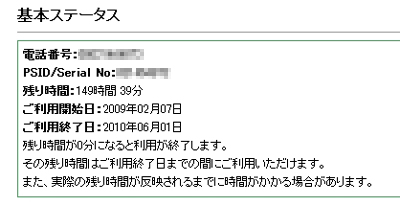
おおおおお。残り時間が表示されてるー。
ってことで、残り時間を知るためだけに、b-mobile 3G端末を
持ち歩く必要があるのかと思ってたが、これで、完全にその端末は
必要がなくなったわけだ。。。サイトを開かないといけないのが、
めんどいが、まぁ、そんなに頻繁には見ることもないだろうし。。。
モバイラーにとっては、少しでも荷物が減るのはうれしい限り。
●まとめ
やはり、どうしても、DoCoMoの定額データプランとの比較に
なるだろうが・・・。
速度面では、DoCoMo定額データプランのほうが、やはり早そう。
だいたい、1M~2Mくらいは、出るらしいし。
が、実際にb-mobile接続でも、遅くてイライラするわけじゃないし、
まぁ、ガマンできる範囲と感じた。
また、料金だが、DoCoMo定額データプランは、以前にも書いた
とおり、
・月額MAX6,720円+840円(mopera)=7,560円
(MIN4,200円+840円=5,040円)
となり、ガンガンに使う人なら、価値あると思うが。
b-mobileでは、150時間(期間480日 16ヶ月)なので、
ガンガン使う人なら、あっというまに、使い切ってしまうだろう。
が、店長野田のように、タブン、週2時間、月8時間といった、
ライトな使用であれば、16ヶ月まるまる利用できるだろうから、
39,900円÷16ヶ月=約2,500円
となり、かなりお安い。
ってことで、ヘビーユーザー=DoCoMo定額プラン、
ライトユーザー=b-mobile 3G ってことで、いいのでは?
ところで・・・実際にWWAN接続してみて思ったことだが・・・
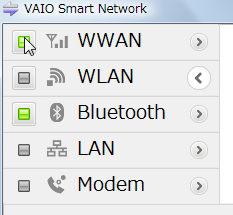
VAIO内蔵のWWANを使用する場合、VAIO Smart Network
のシバリのため、WWANと無線LANが同時使用ができない。
ヘビーモバイラーなら、DoCoMo定額プランを使い、
無線LANエリア外だけ、自動的にWWAN接続に切り替わる
ように、常に、どちらもアクティブになっているほうが、
便利だと思う。
VAIO Smart Networkをはずしてしまうのも手だろうね。
(b-mobile接続だと、大変なことになるだろうけど^^;)
さて、あとは、VAIO typeP様の到着を待つばかり・・・
しばらくは、typeZで、どこでもネット接続で遊ぼうっと♪
>タブン最安 amazon b-mobile 3G 34,706円 はこちら
★メインマシン、モバイルマシン 両刀使い可能なVAIO typeZ
★VAIO typePご購入前に一度↓のバナーをクリック願います!

>VAIO typePの詳細はこちら
>ともかく、シミュレーションを試したい方はこちら


